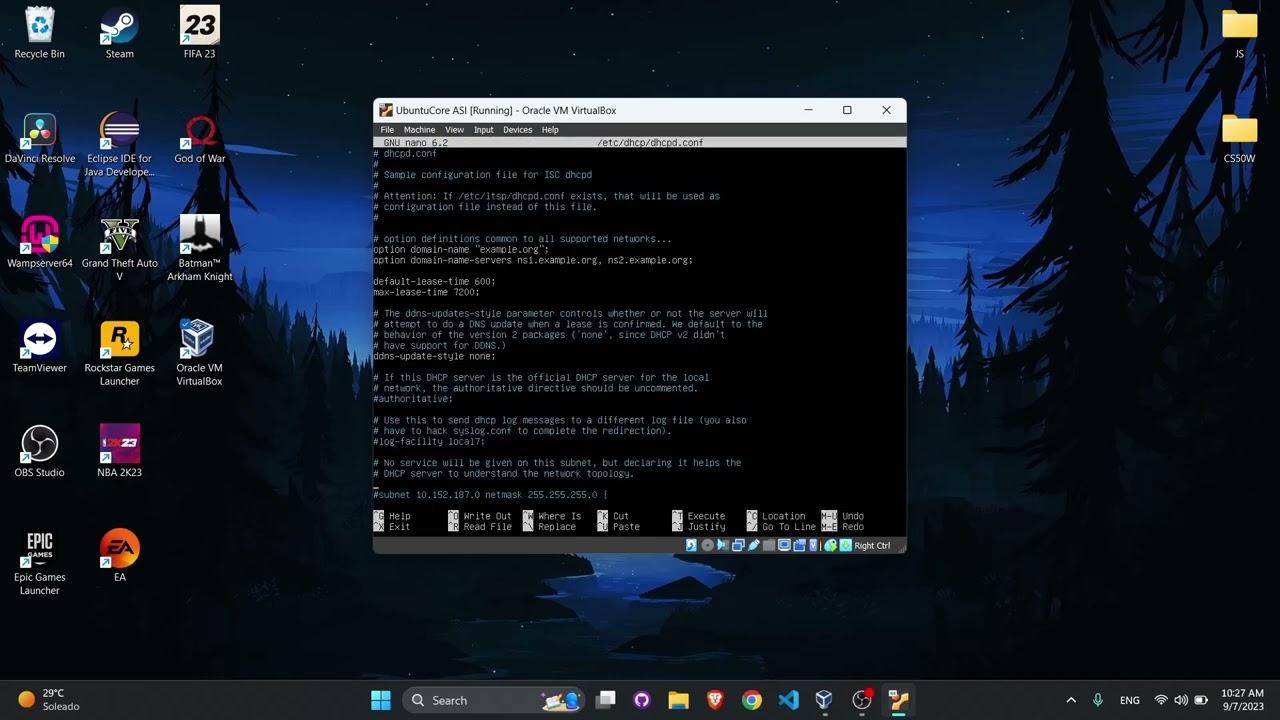
En este tutorial aprenderás cómo configurar el servicio de DHCP y DNS en Ubuntu, dos herramientas esenciales para cualquier red. El protocolo de DHCP permite asignar direcciones IP automáticamente a los dispositivos conectados a la red, mientras que el servidor DNS se encarga de traducir nombres de dominio en direcciones IP. Aprenderás cómo instalar y configurar estos servicios en tu servidor Ubuntu de manera rápida y sencilla. ¡Comencemos!
Guía paso a paso para habilitar el servicio DHCP en Linux
El servicio DHCP es una herramienta fundamental para la gestión de redes informáticas, ya que permite asignar automáticamente direcciones IP a los dispositivos conectados a la red. En este artículo, te mostraremos cómo habilitar el servicio DHCP en Linux, específicamente en Ubuntu.
Paso 1: Lo primero que debes hacer es abrir una terminal en Ubuntu. Puedes hacerlo presionando las teclas Ctrl + Alt + T.
Paso 2: Una vez que tengas la terminal abierta, debes iniciar sesión como usuario root. Para hacerlo, escribe el siguiente comando en la terminal y presiona Enter:
sudo su
Paso 3: Ahora que has iniciado sesión como usuario root, debes instalar el paquete isc-dhcp-server. Para hacerlo, escribe el siguiente comando en la terminal y presiona Enter:
apt-get install isc-dhcp-server
Paso 4: Una vez que se haya instalado el paquete, debes configurar el archivo de configuración del servicio DHCP. Para hacerlo, escribe el siguiente comando en la terminal y presiona Enter:
nano /etc/dhcp/dhcpd.conf
Paso 5: En el archivo de configuración del servicio DHCP, debes especificar el rango de direcciones IP que se asignarán automáticamente a los dispositivos conectados a la red. Para hacerlo, busca la siguiente línea en el archivo:
# range 192.168.1.2 192.168.1.254;
Y reemplázala con el siguiente código, ajustando el rango de direcciones IP según tus necesidades:
range 192.168.1.100 192.168.1.200;
Paso 6: Una vez que hayas configurado el archivo de configuración del servicio DHCP, debes guardar los cambios y salir del editor de texto. Para hacerlo, presiona las teclas Ctrl + X, seguidas de Y y Enter.
Paso 7: Ahora que has configurado el servicio DHCP, debes iniciarlo. Para hacerlo, escribe el siguiente comando en la terminal y presiona Enter:
service isc-dhcp-server start
Paso 8: Por último, debes asegurarte de que el servicio DHCP se inicie automáticamente cada vez que se inicie el sistema. Para hacerlo, escribe el siguiente comando en la terminal y presiona Enter:
update-rc.d isc-dhcp-server defaults
¡Y listo! Ahora has habilitado correctamente el servicio DHCP en Ubuntu. Recuerda que, además del servicio DHCP, también es importante configurar el servicio DNS para que los dispositivos puedan resolver nombres de dominio en direcciones IP. Si quieres saber cómo hacerlo, te recomendamos leer nuestro artículo sobre Cómo configurar DHCP y DNS en Ubuntu.
Aprende a configurar un servidor DHCP para una red eficiente
El protocolo DHCP (Dynamic Host Configuration Protocol) es una tecnología que se encarga de asignar direcciones IP automáticamente a los clientes de una red. Configurar un servidor DHCP en tu red te permitirá ahorrar tiempo y esfuerzo, ya que no tendrás que asignar manualmente las direcciones IP a cada dispositivo. En este artículo te explicaremos cómo configurar un servidor DHCP en Ubuntu, para que puedas optimizar el desempeño de tu red.
Paso 1: Instala el servidor DHCP en Ubuntu. Para hacerlo, abre la terminal y escribe el siguiente comando: sudo apt-get install isc-dhcp-server. Este comando instalará el paquete necesario para configurar el servidor DHCP en tu sistema.
Paso 2: Configura el servidor DHCP. Para ello, abre el archivo de configuración ubicado en /etc/dhcp/dhcpd.conf. Este archivo contiene las opciones de configuración del servidor DHCP. En él, podrás definir el rango de direcciones IP que el servidor asignará a los dispositivos de la red, la duración de los arrendamientos de direcciones IP, entre otras opciones.
Paso 3: Reinicia el servicio DHCP. Para hacerlo, escribe el siguiente comando en la terminal: sudo systemctl restart isc-dhcp-server.service. Esto reiniciará el servicio del servidor DHCP para que las nuevas configuraciones sean aplicadas.
Paso 4: Verifica que el servidor DHCP está funcionando correctamente. Para ello, puedes utilizar el comando sudo systemctl status isc-dhcp-server.service. Este comando te permitirá verificar si el servicio está activo y funcionando correctamente.
Además de configurar un servidor DHCP, es importante que también configures un servidor DNS (Domain Name System) en tu red. De esta forma, podrás asignar nombres de dominio a las direcciones IP, lo que mejorará la accesibilidad y la navegación en tu red. Para configurar un servidor DNS en Ubuntu, puedes seguir los mismos pasos que para configurar el servidor DHCP, pero utilizando el paquete bind9 en lugar de isc-dhcp-server.
Conclusión: Configurar un servidor DHCP en Ubuntu es una tarea sencilla que te permitirá ahorrar tiempo y esfuerzo en la asignación de direcciones IP en tu red. Sigue estos pasos y disfruta de una red más eficiente y organizada.
Localizando el archivo de configuración del servidor DHCP en Ubuntu
Si estás configurando un servidor DHCP en Ubuntu, es importante conocer la ubicación del archivo de configuración. Este archivo contiene información vital sobre cómo el servidor DHCP asignará direcciones IP a los dispositivos de la red.
Para localizar el archivo de configuración del servidor DHCP en Ubuntu, sigue estos pasos:
Paso 1: Abre una terminal en Ubuntu.
Paso 2: Escribe el siguiente comando y presiona Enter:
sudo nano /etc/dhcp/dhcpd.conf
Este comando abrirá el archivo de configuración del servidor DHCP en el editor de texto Nano.
Paso 3: Ahora puedes ver y editar el archivo de configuración. Asegúrate de guardar los cambios antes de salir del editor.
Es importante tener en cuenta que cualquier cambio que hagas en este archivo afectará a la forma en que el servidor DHCP asigna direcciones IP a los dispositivos de la red. Por lo tanto, se recomienda hacer una copia de seguridad del archivo de configuración antes de realizar cualquier cambio.
Guía para reiniciar el servicio DHCP en Ubuntu
El servicio DHCP (Dynamic Host Configuration Protocol) es una herramienta vital para la configuración de redes en Ubuntu. Este servicio permite la asignación automática de direcciones IP a los dispositivos conectados a la red, lo que facilita la conexión y la administración de los mismos.
En ocasiones, es posible que el servicio DHCP presente problemas o errores, lo que puede afectar la conectividad de los dispositivos en la red. En estos casos, es necesario reiniciar el servicio para solucionar el problema.
A continuación, se presenta una guía para reiniciar el servicio DHCP en Ubuntu:
Paso 1: Abre la terminal de Ubuntu.
Paso 2: Ingresa el siguiente comando para detener el servicio DHCP:
sudo systemctl stop isc-dhcp-server.service
Paso 3: Ingresa el siguiente comando para reiniciar el servicio DHCP:
sudo systemctl start isc-dhcp-server.service
Paso 4: Ingresa el siguiente comando para verificar el estado del servicio DHCP:
sudo systemctl status isc-dhcp-server.service
Este comando te mostrará si el servicio está en ejecución o si ha ocurrido algún error al iniciar el servicio.
Con estos simples pasos, puedes reiniciar el servicio DHCP en Ubuntu y solucionar cualquier problema que esté afectando la conectividad de los dispositivos en la red.
